Cómo hacer que tu iPhone te diga el nivel de batería cada vez que inicias o detienes la carga
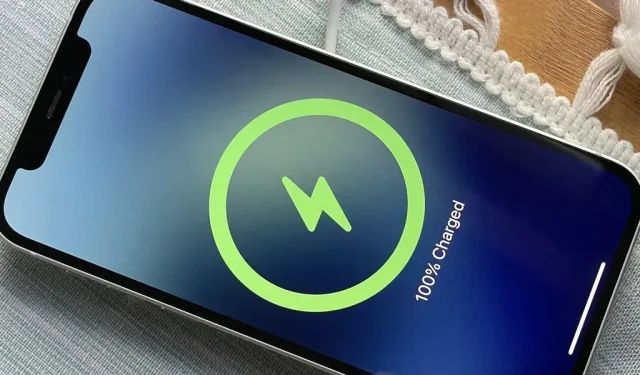
Si bien hay muchas maneras de averiguar la duración exacta de la batería de su iPhone, puede quitarle todo el trabajo haciendo que el iPhone le diga verbalmente el porcentaje actual cada vez que inicia o detiene la carga. Este truco funciona mejor si usa cargadores con cable o inalámbricos .
La mayoría de las veces, puede ver el nivel de batería de su iPhone aparecer en la pantalla cada vez que comienza o termina de cargar, pero aparece y desaparece antes de que se dé cuenta. Con la automatización personalizada, puede obtener confirmación de voz del nivel actual de batería de su iPhone para que nunca tenga que preocuparse por encontrarlo manualmente.
Siga las instrucciones a continuación para comenzar. Si prefiere configurar acciones de carga automáticas que cargar de otra manera, aquí hay algunas otras cosas que puede hacer en su iPhone:
- Reproduce sonido o canción cuando está enchufado o desenchufado
- Notificarte cuando alcance el 100% de la batería
- Di lo que quieras cuando conectes tu cargador
- Le avisará cuando solo quede un 5 % de batería
Automatización de accesos directos de edificios
Primero, abra la aplicación Atajos. Puede reinstalarlo desde la App Store si lo desinstaló. Estoy usando iOS 16 en esta guía, pero también funcionará en iOS 14 y 15. Y en caso de que se lo pregunte, también funcionará en modelos de iPad con iPadOS 14-16: el proceso es el mismo.
Paso 1: elija sus factores desencadenantes
En la pestaña Automatización, toque el signo más (+), seleccione Crear automatización personal y seleccione el disparador del cargador. Luego elija Conectado y Desconectado si desea que Siri le indique el nivel de batería cuando comienza a cargar su iPhone y cuando se detiene. Puedes hacer ambas cosas si te conviene más.
Haga clic en «Siguiente» para comenzar a crear el flujo de trabajo real para automatizar.
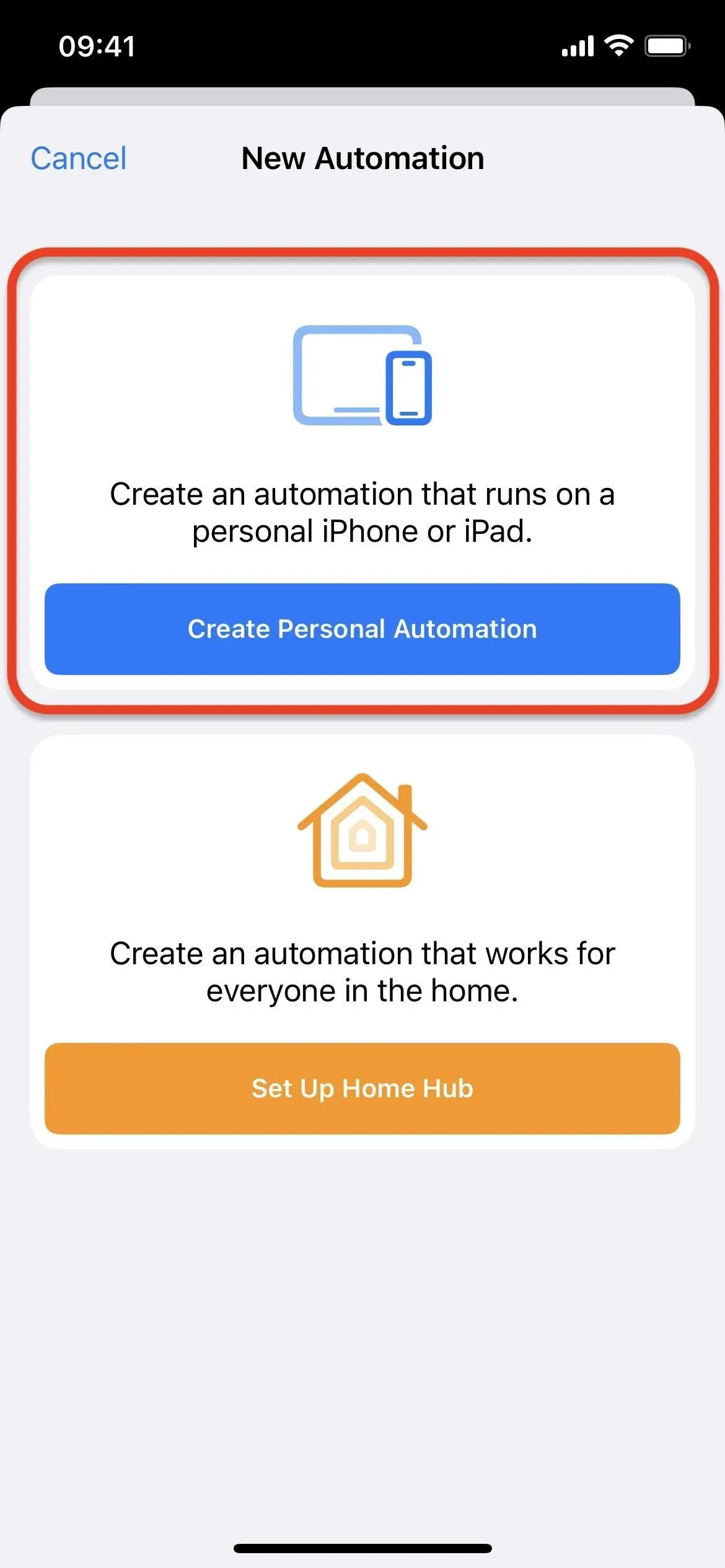
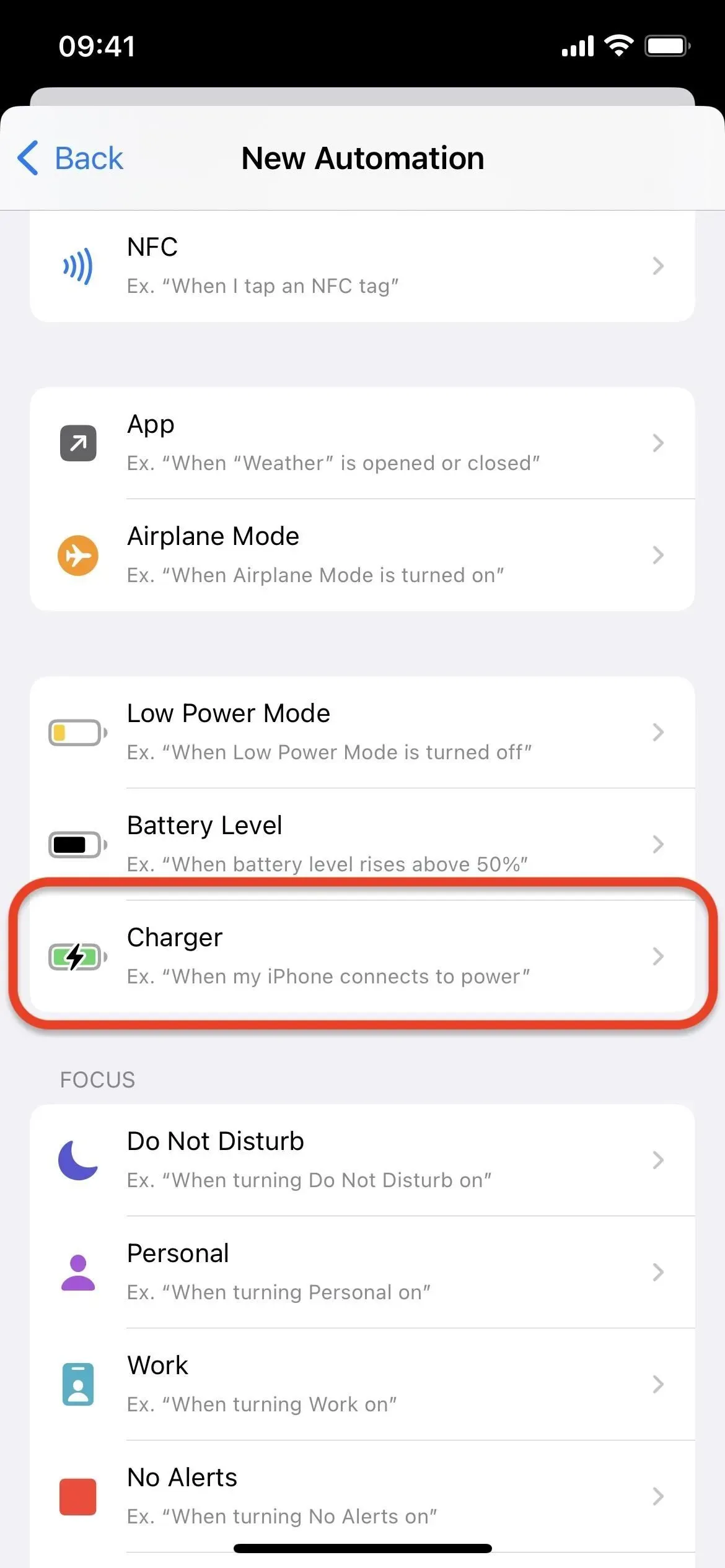
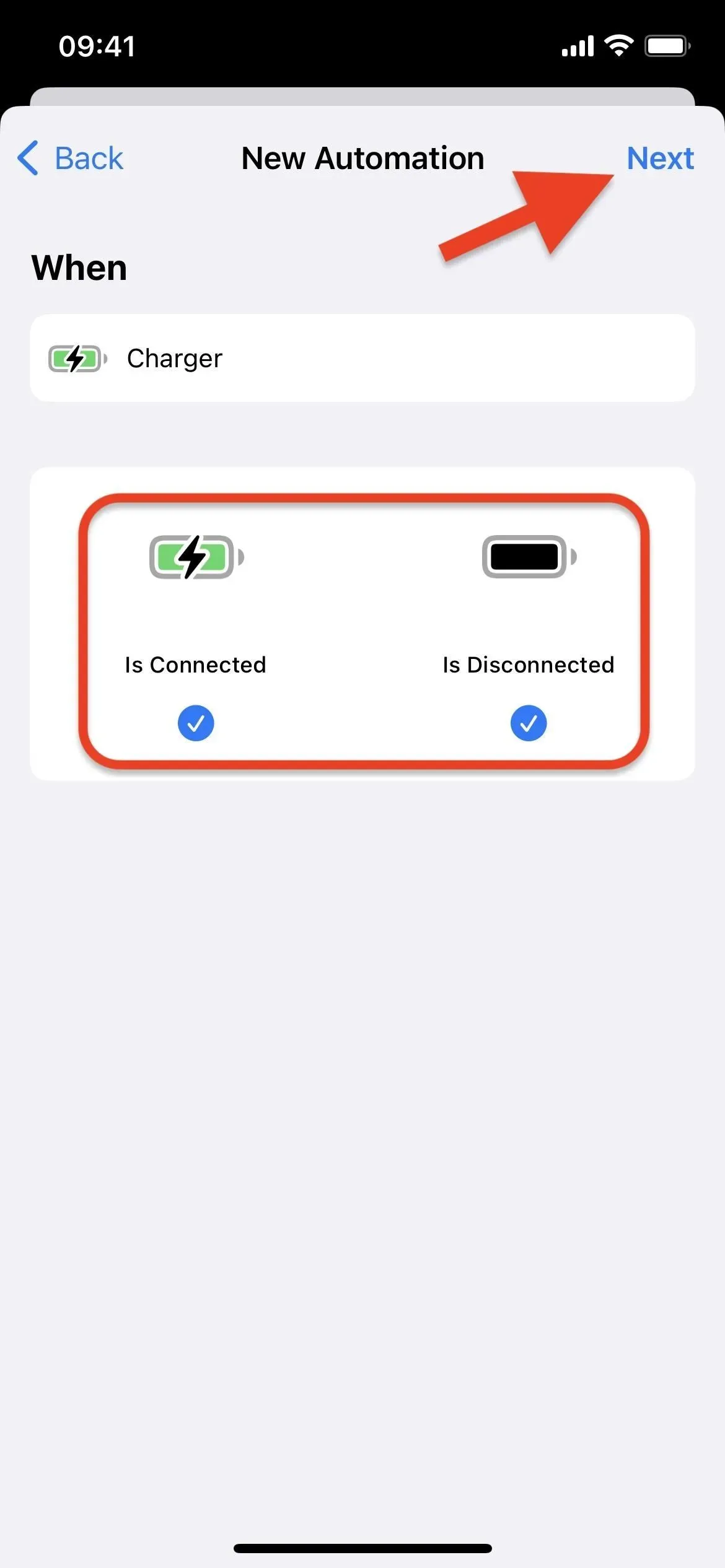
Paso 2: agregue una acción Obtener nivel de batería
Para un flujo de trabajo de automatización, haga clic en «Agregar acción» o en la barra de búsqueda en la parte inferior, luego busque y seleccione «Obtener el estado de la batería» o «Obtener el nivel de la batería».
Verá «Obtener estado de la batería» en iOS 16.2 y versiones posteriores, y «Obtener nivel de batería» en iOS 16.1.2 y versiones anteriores. Estos son los mismos pasos, solo que la versión más nueva de iOS 16.2 le permite alternar «Nivel de la batería» a «Cargando» o «Conectado al cargador», lo cual no tenemos que hacer.
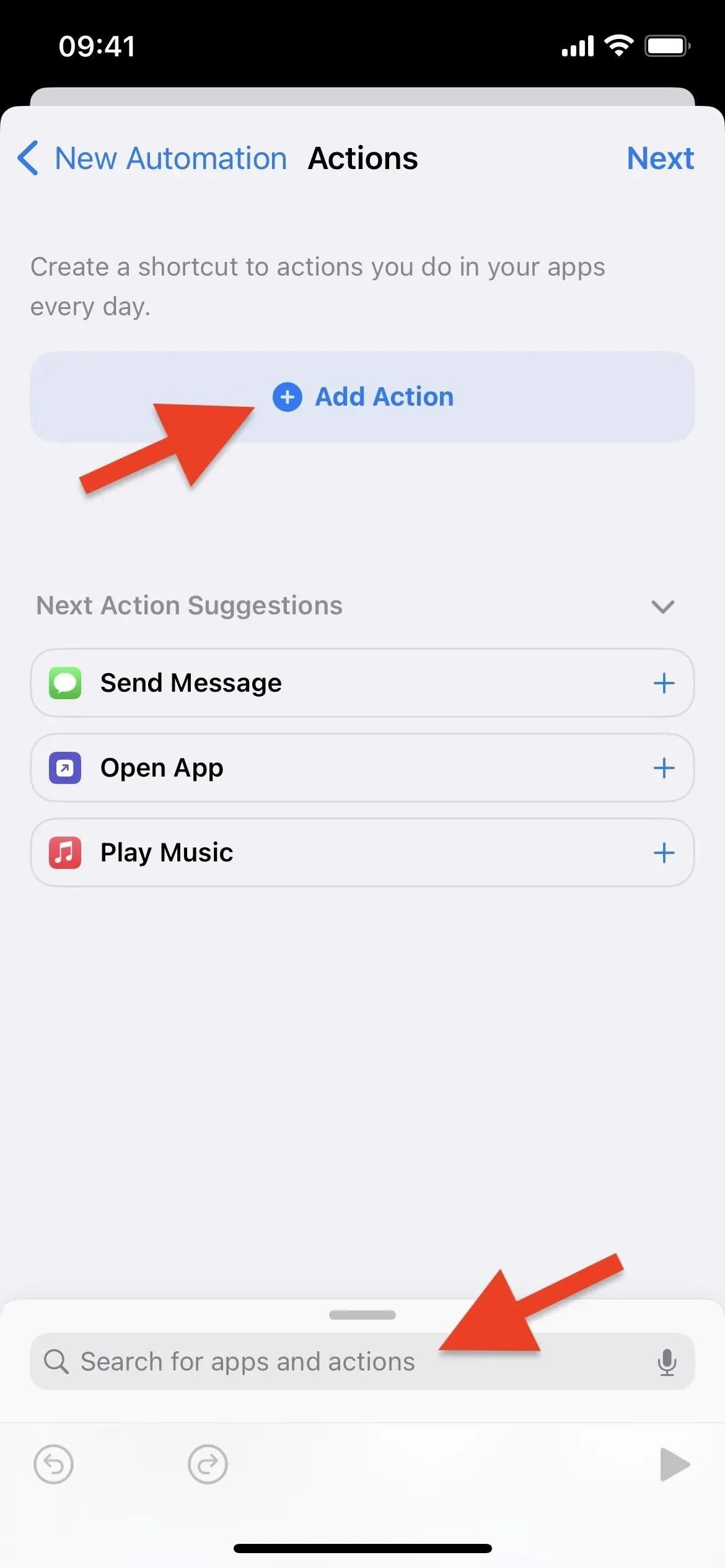
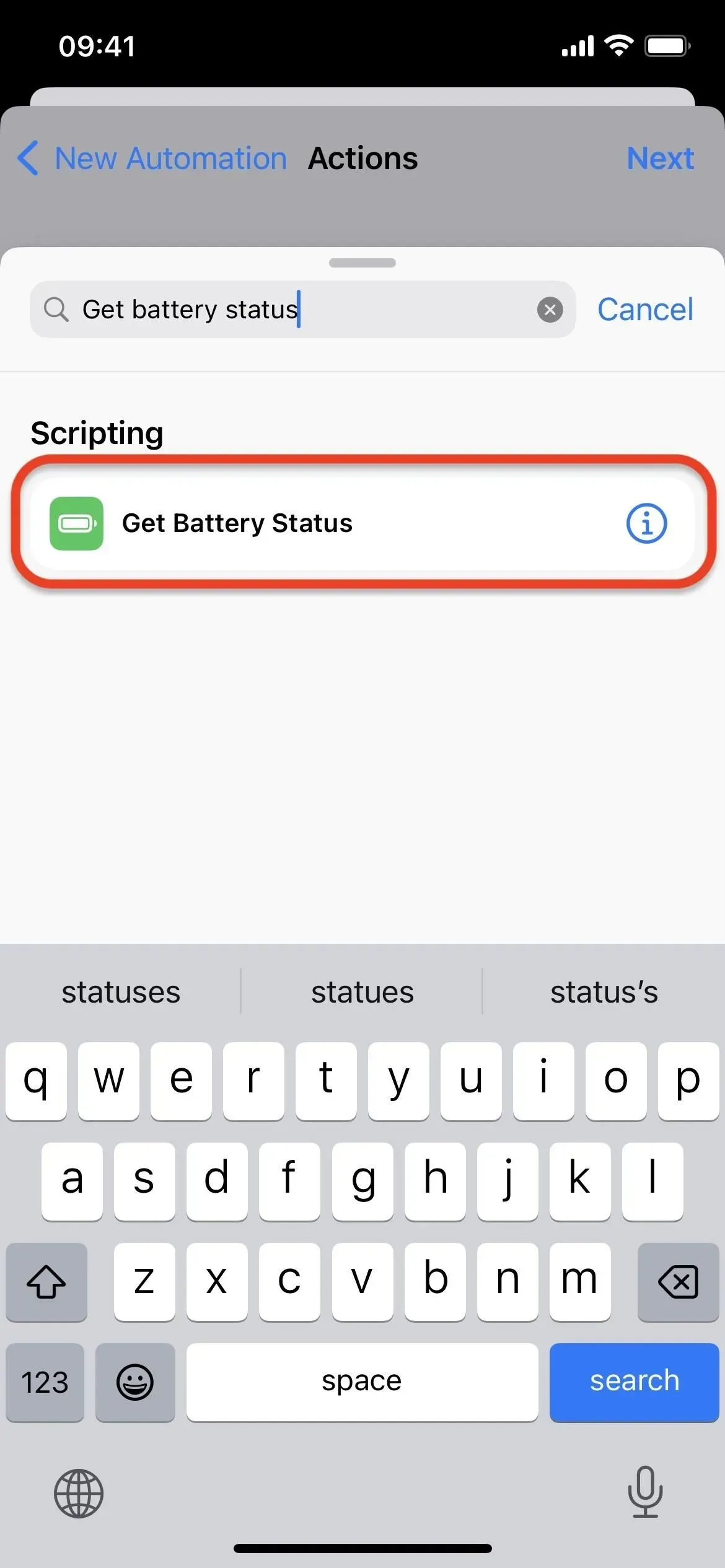
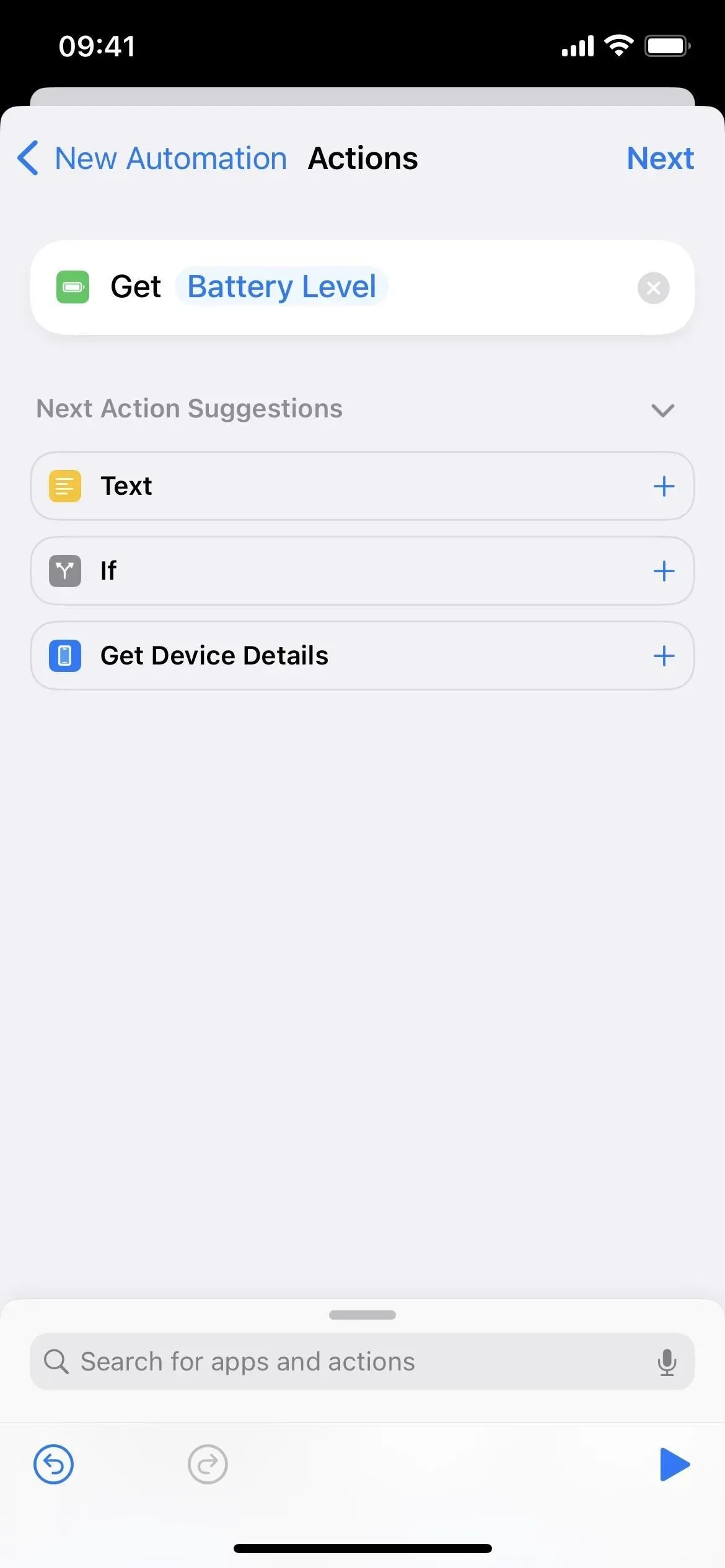
Paso 3: Agrega una acción de Leer texto.
Haga clic en la barra de búsqueda, busque y seleccione la segunda acción «Hablar texto». Si te detienes aquí, Siri solo te dirá el nivel de la batería como un número. Por ejemplo, si es 46%, Siri dirá “46” en su lugar; Para cambiar esto, vea el Paso 4.
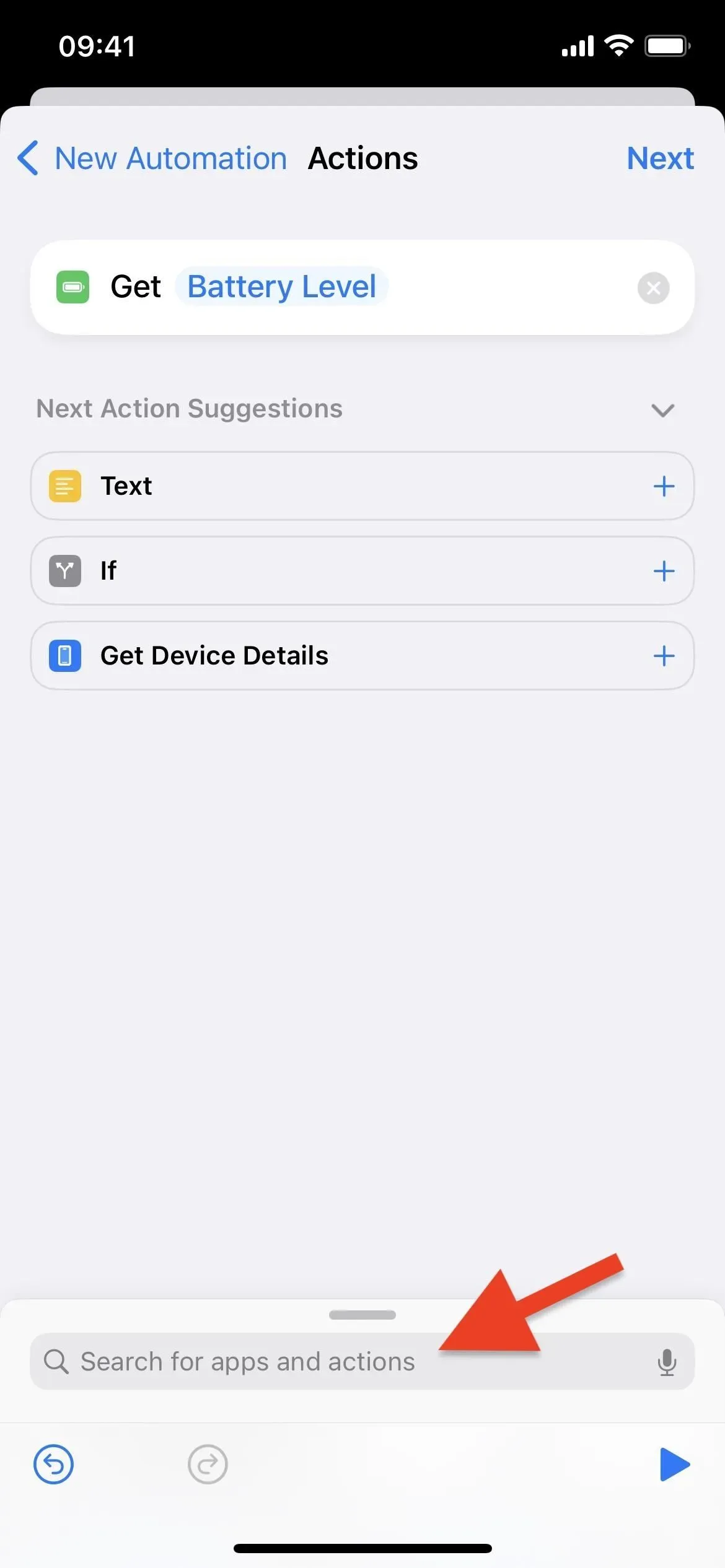
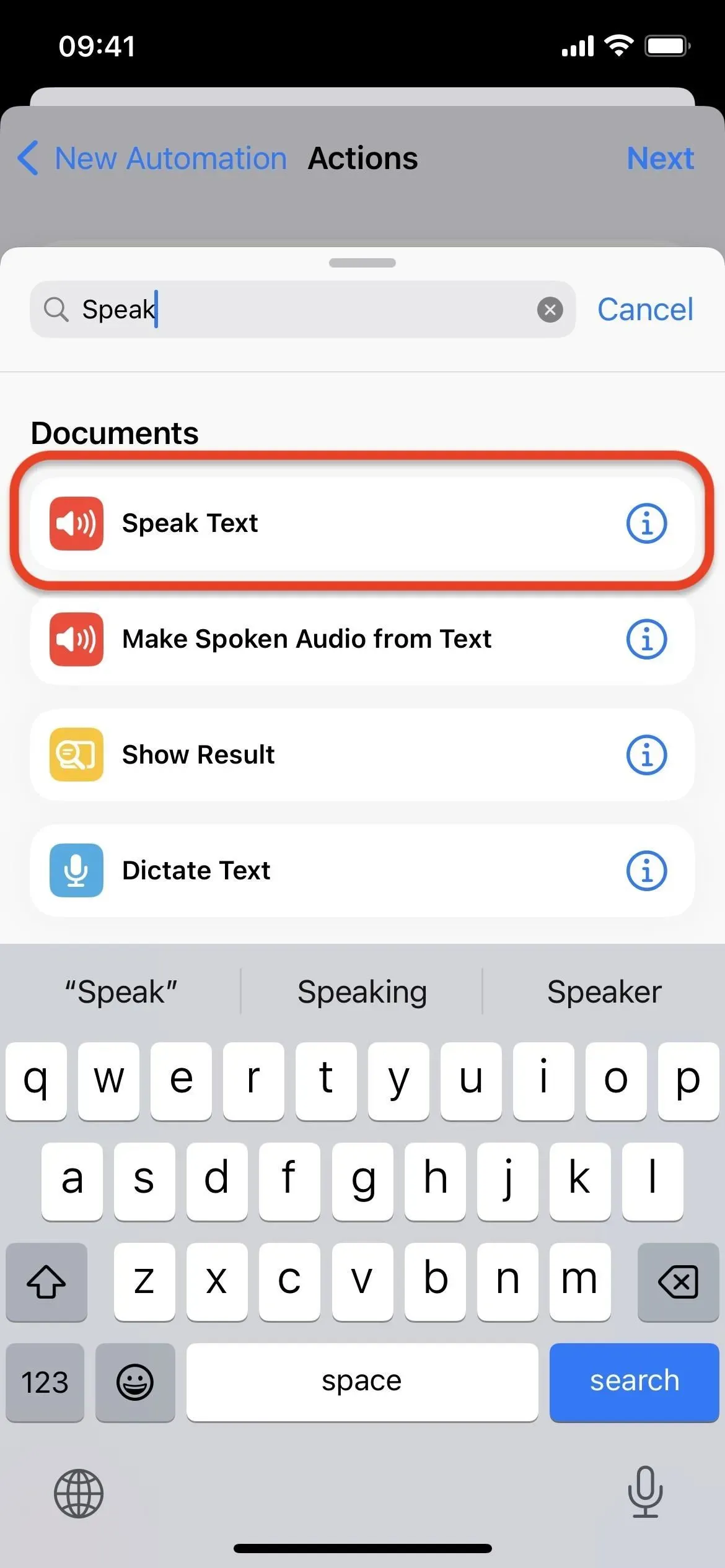
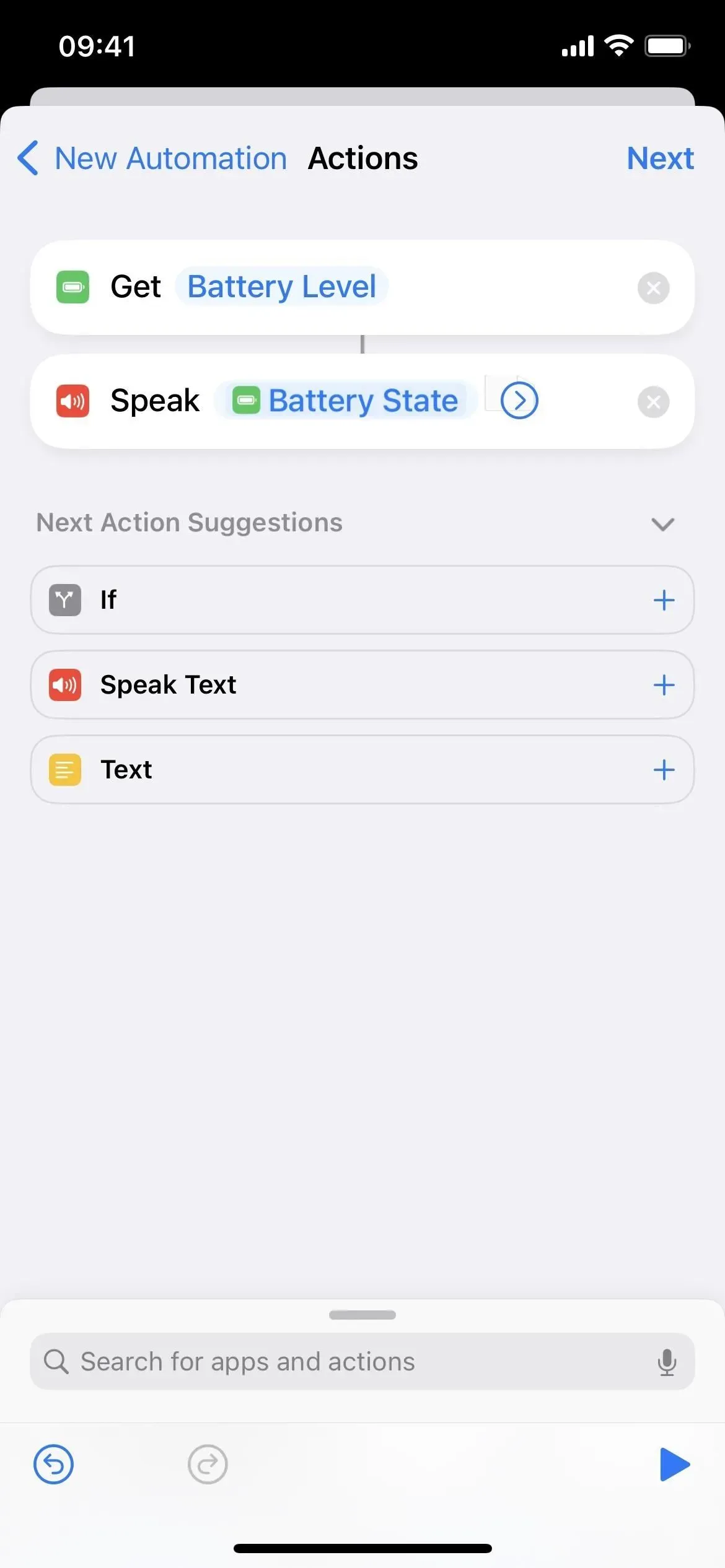
Paso 4: personaliza lo que dice Siri (opcional)
Puede agregar más a lo que dice Siri si lo desea. Volviendo al ejemplo del 46 %, quiero que mi iPhone diga «Mi nivel de batería actual es del 46 %».
Para hacer esto, haga clic en el campo después de «Hablar» para colocar el cursor antes de «Estado de la batería» o «Nivel de la batería», luego ingrese lo que desea. Para mí es «Mi nivel de batería actual». Luego mueva el cursor después de «Estado de la batería» o «Nivel de la batería» y agregue el resto. Para mí, es sólo un porcentaje.
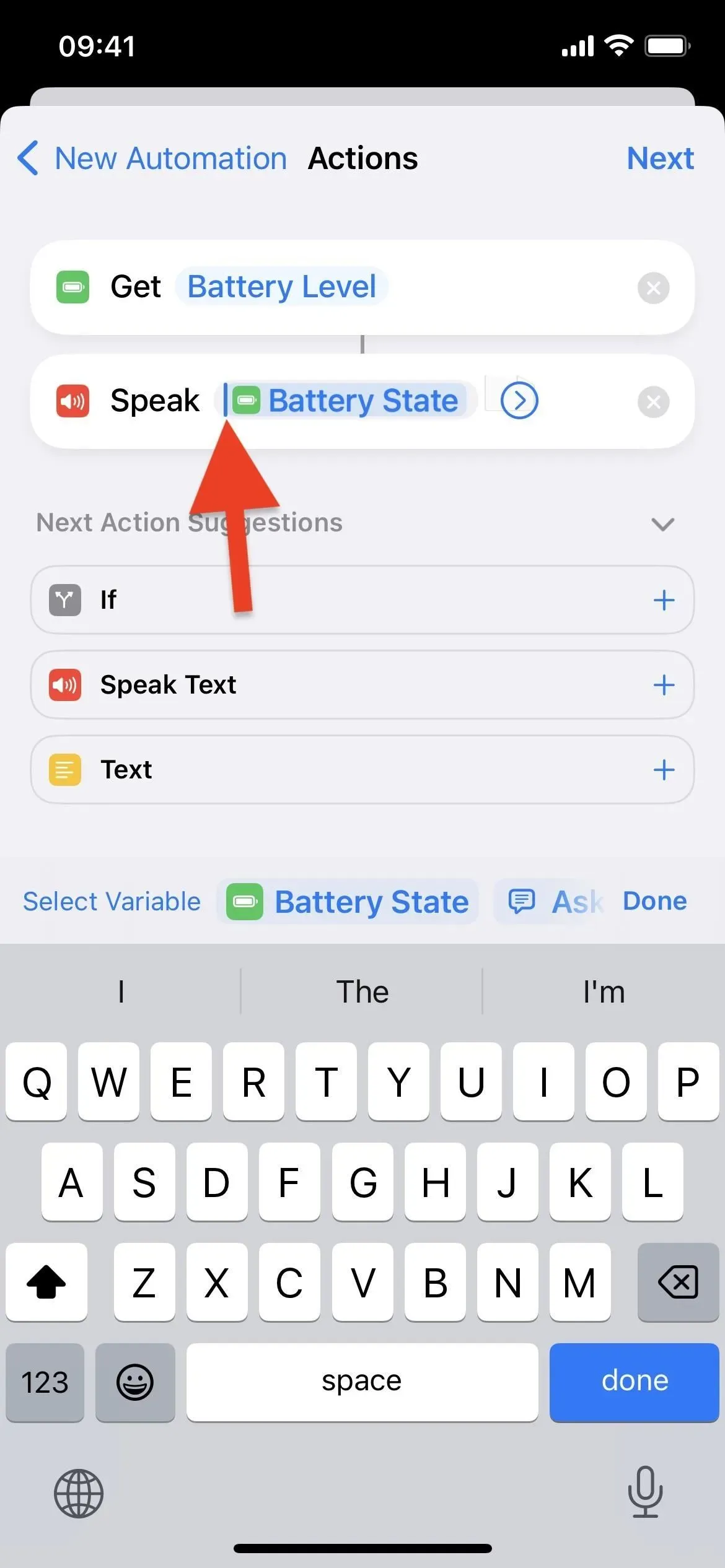
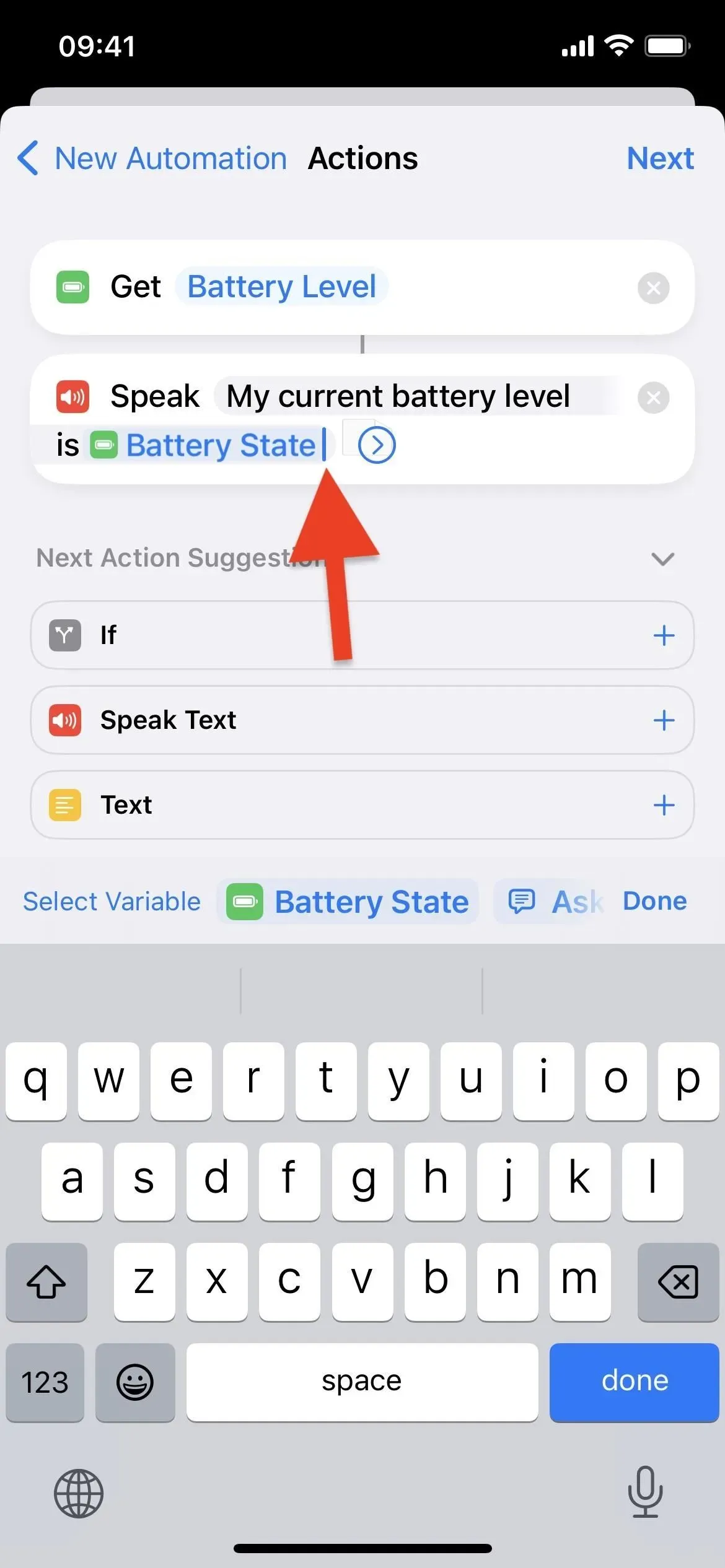
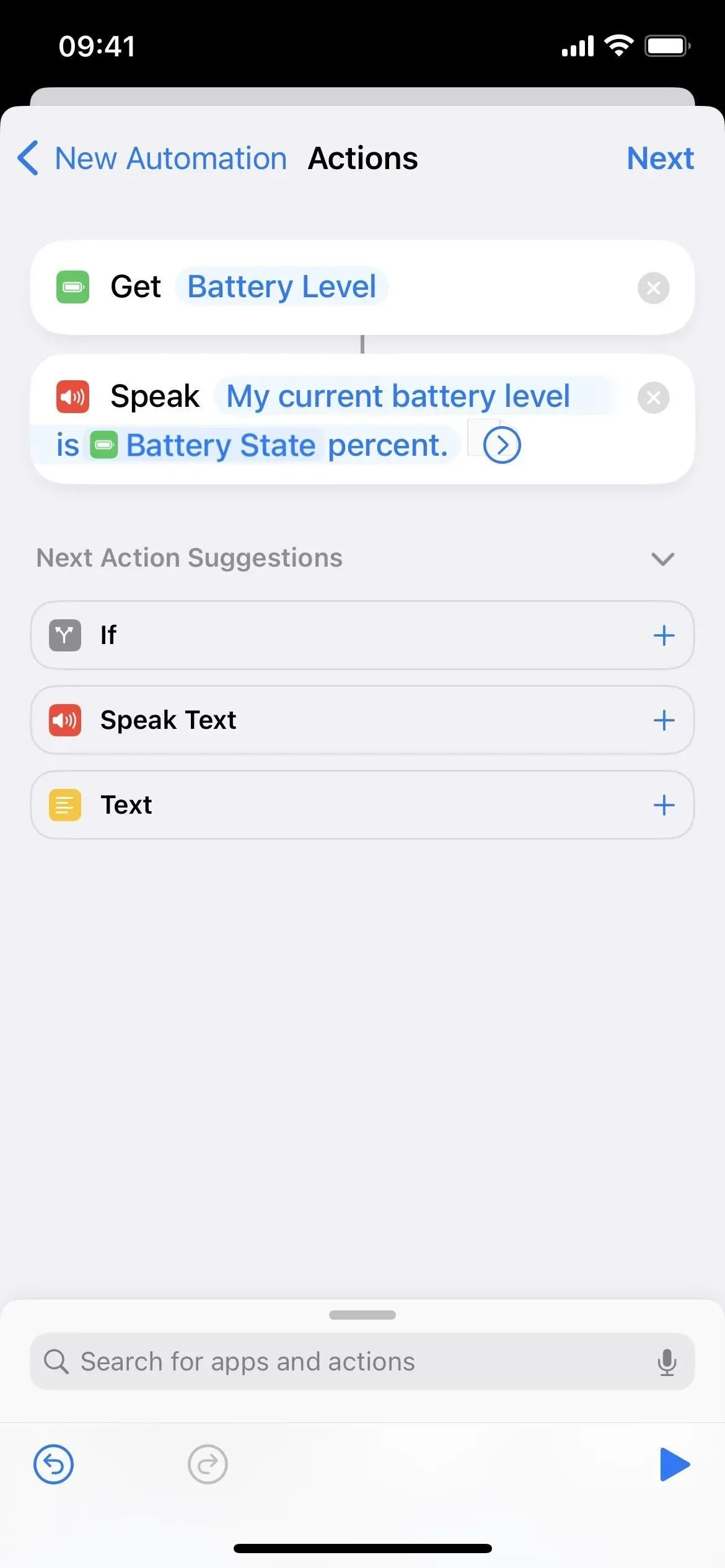
Paso 5: personaliza cómo lo dice Siri (opcional)
Si aún no lo ha hecho, toque el cheurón en el cuadro de acción Leer texto para mostrar más opciones. Puede deshabilitar «Esperar para completar» en el menú avanzado si lo desea. No importa si está habilitado o deshabilitado para esta automatización, porque el resultado es el mismo. También puede ajustar la velocidad y el tono de la voz de Siri, cambiar el idioma de la conversación e incluso elegir una voz diferente.
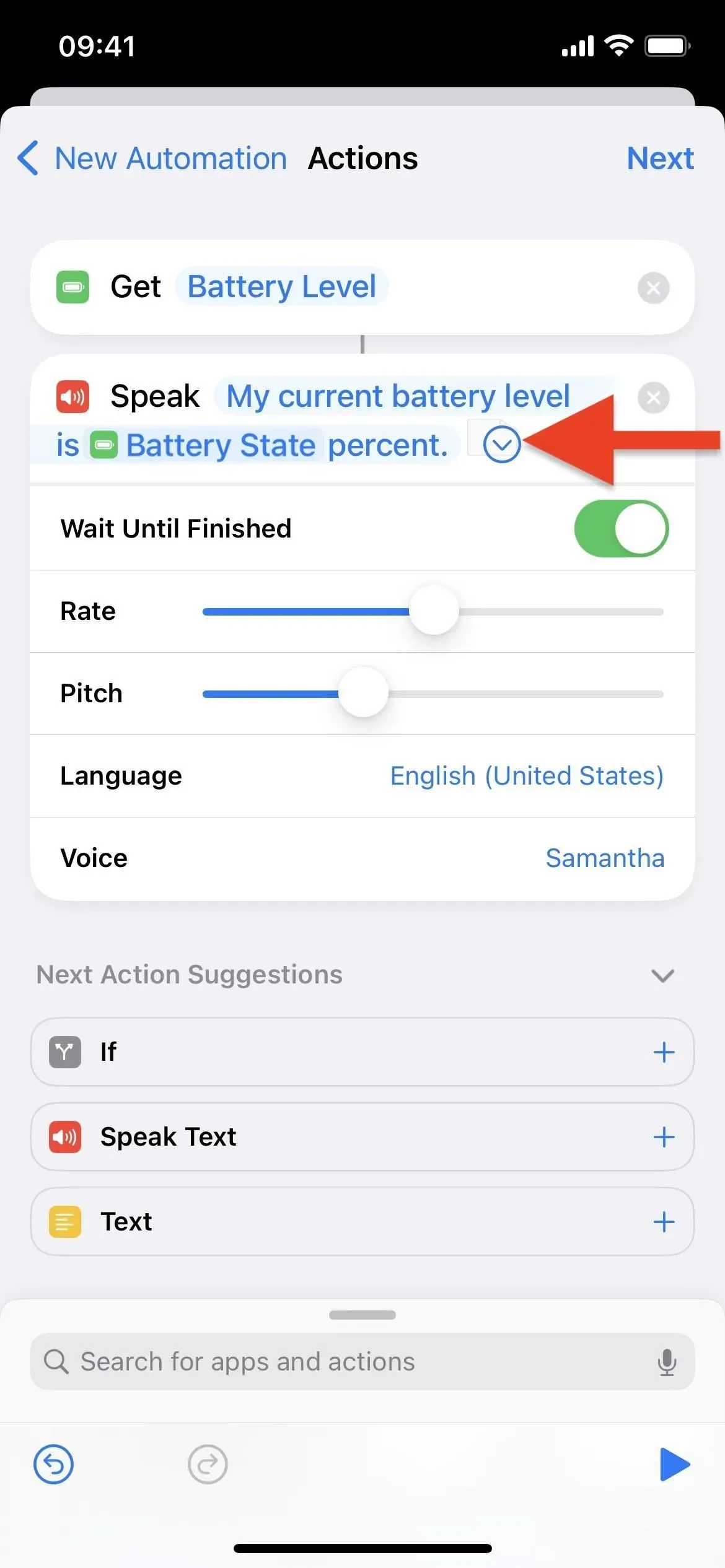
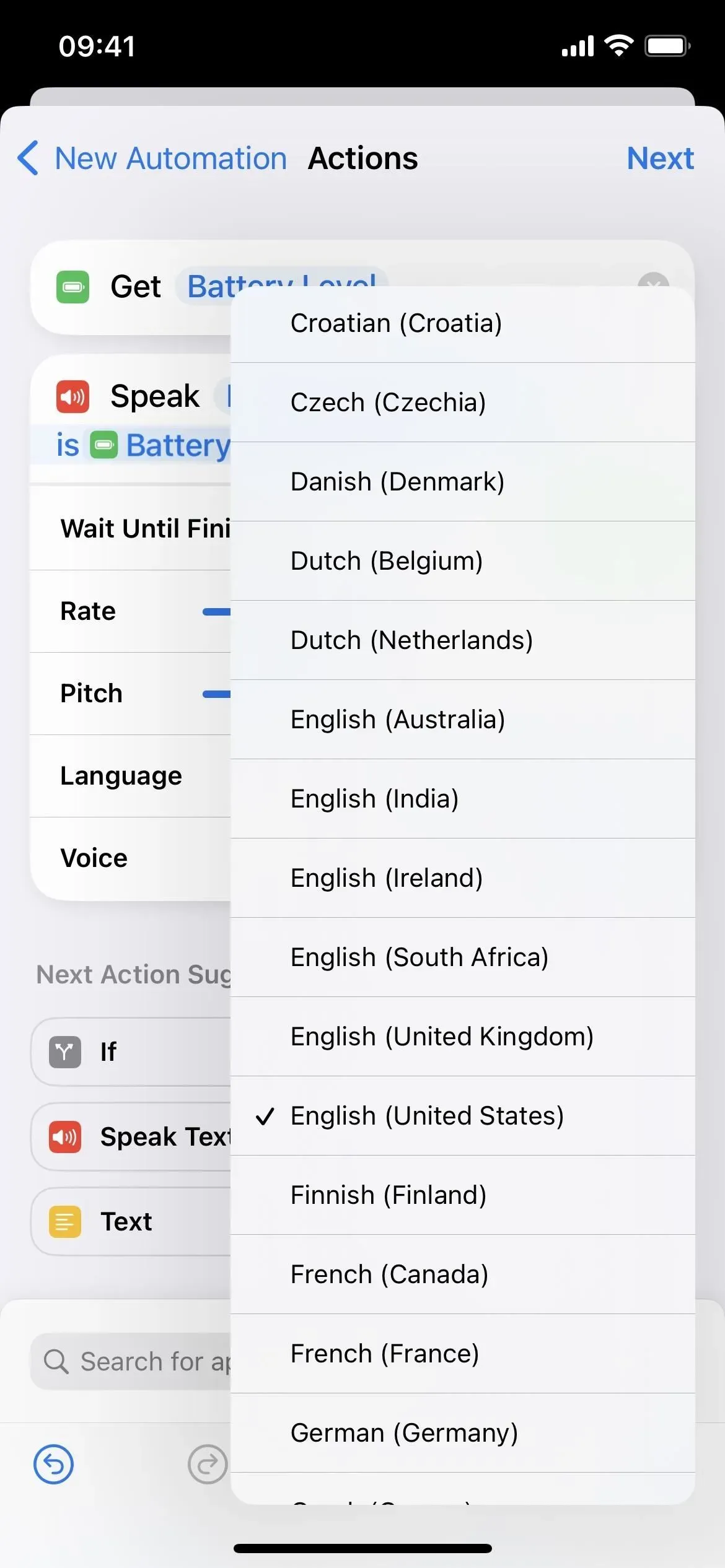
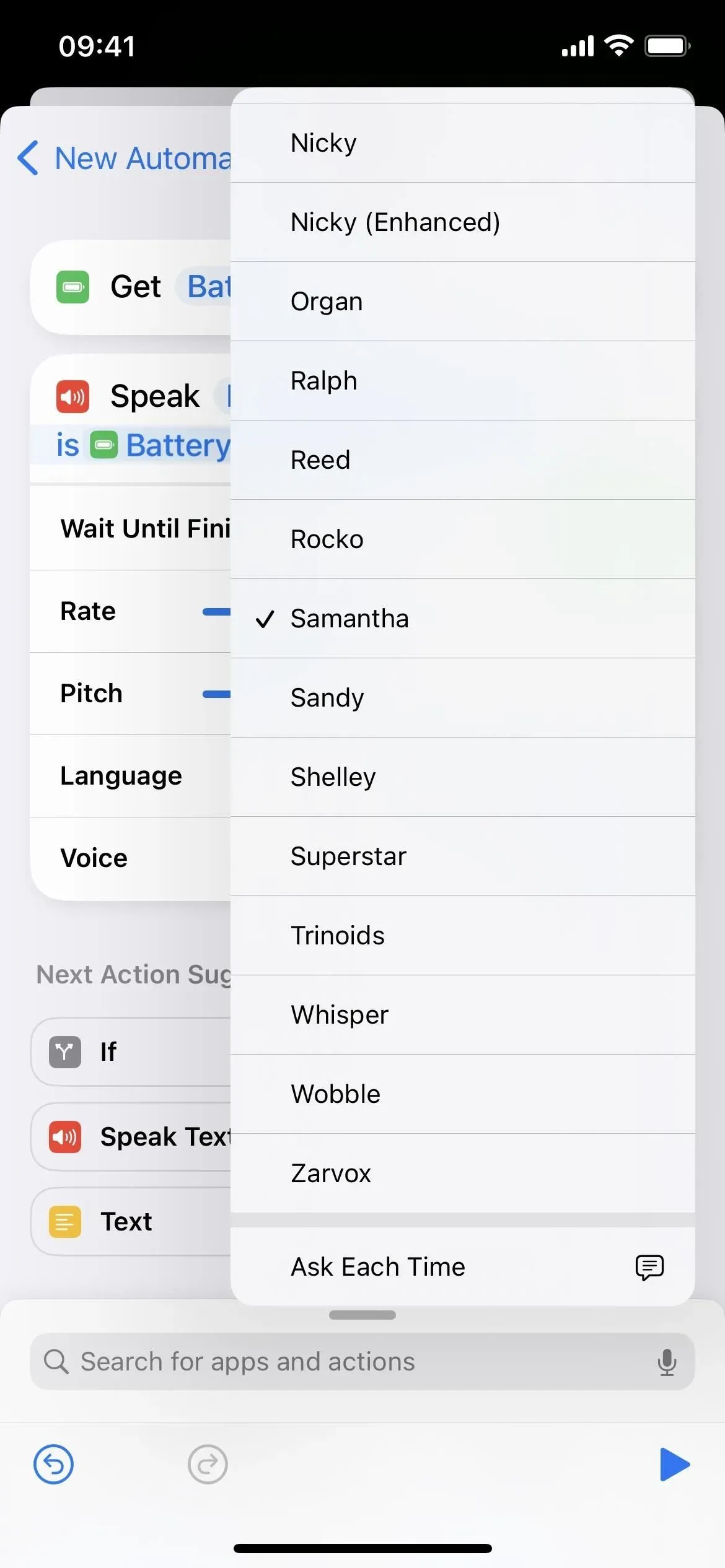
Paso 6: deshabilite «Preguntar» y guarde su automatización
Haga clic en «Siguiente» después de configurar cómo Siri pronunciará el texto, luego deshabilite «Preguntar antes de iniciar» en la página siguiente. Cuando se le solicite, toque No preguntar para que esto sea una automatización real, no una que le pregunte si desea que Siri hable sobre su nivel de batería o no. Haga clic en «Finalizar» y listo.
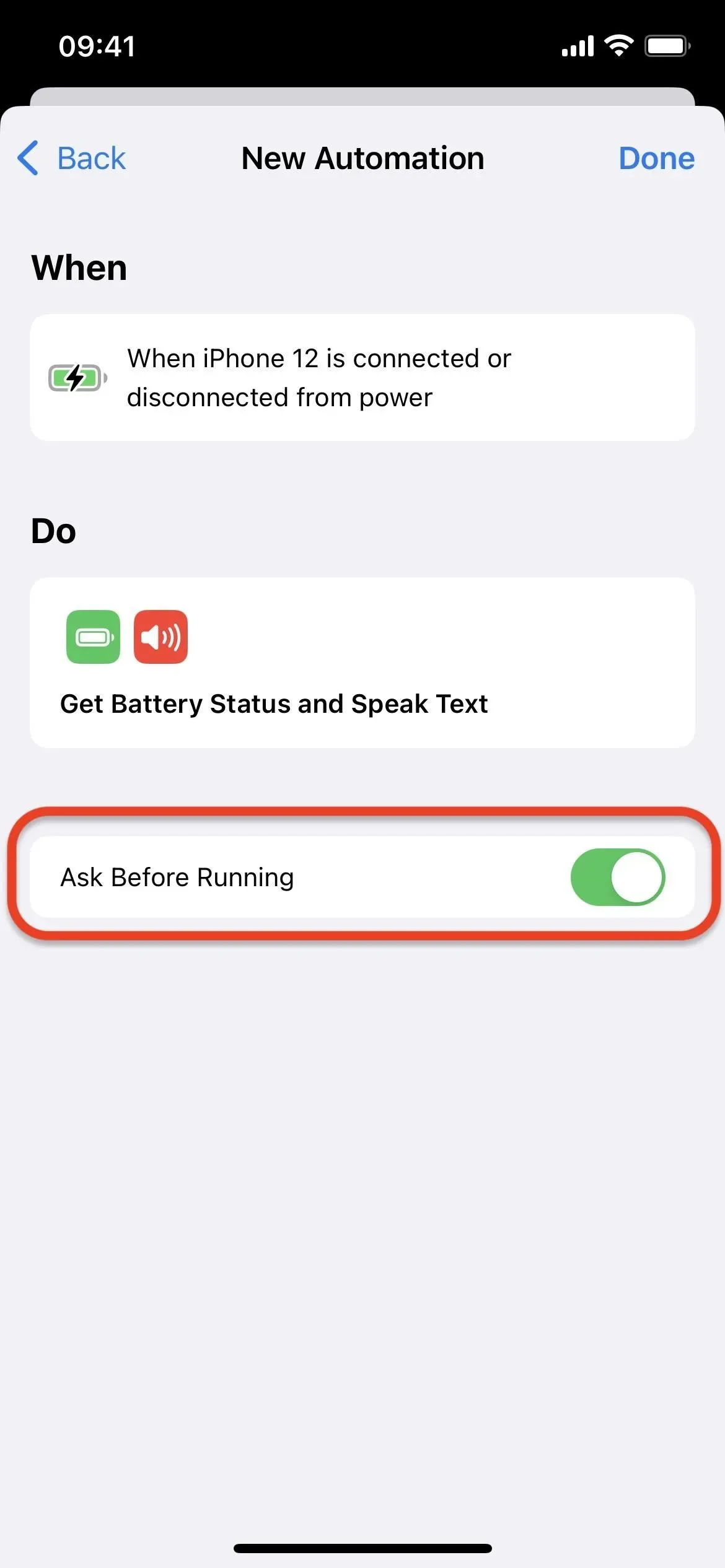
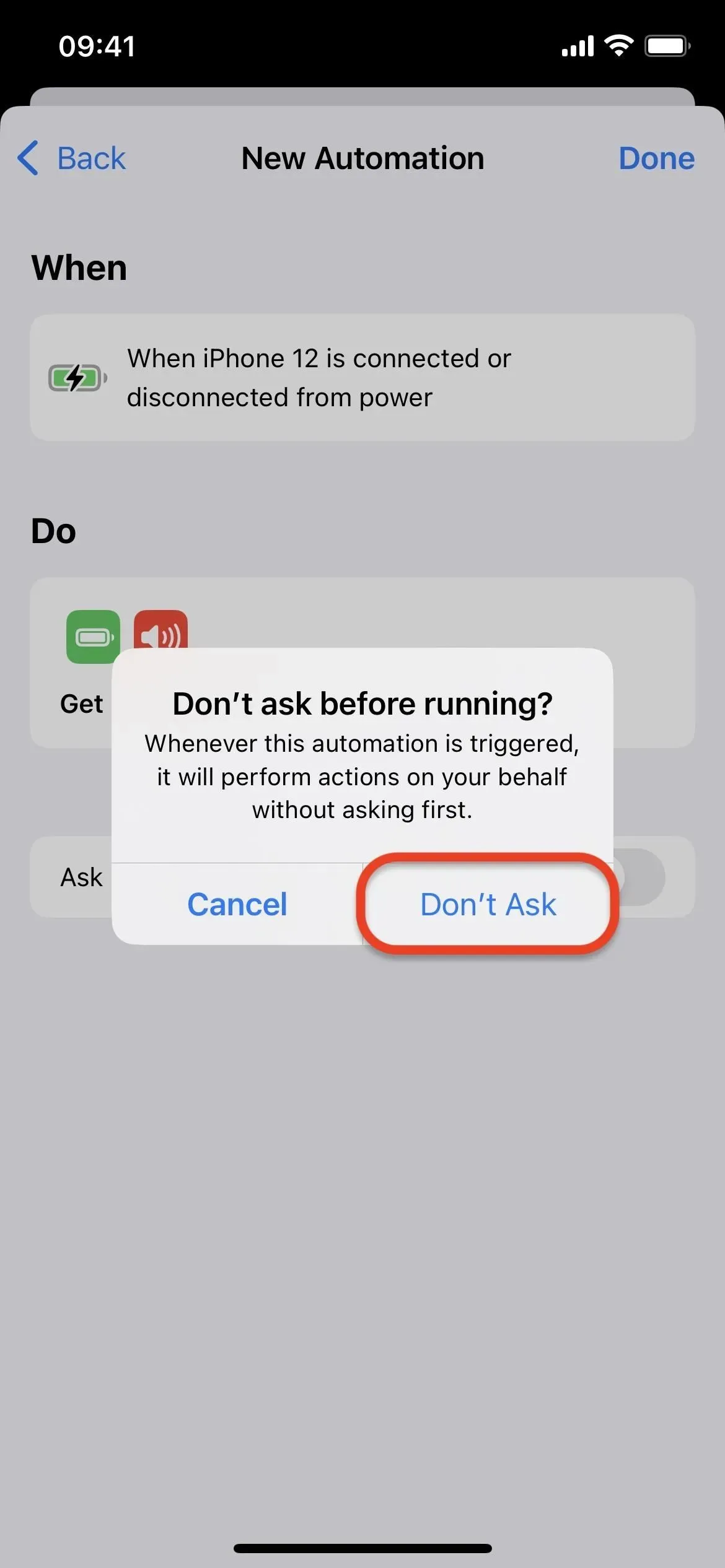
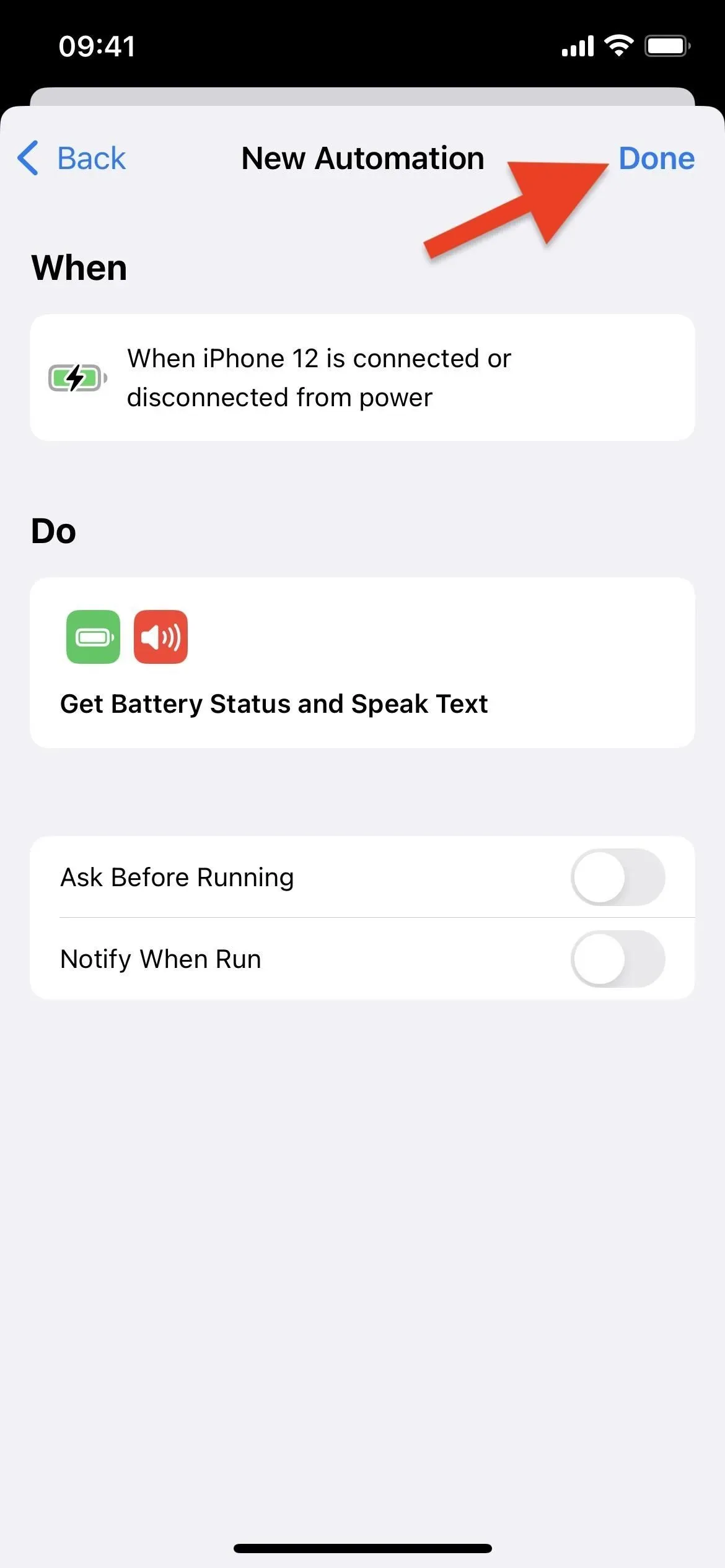
Paso 7: Probar y solucionar problemas
Ahora todo lo que tiene que hacer es probar su nueva automatización. Conecta tu iPhone a una fuente de alimentación o colócalo en un cargador inalámbrico y, en aproximadamente un segundo, Siri hablará lo que hayas programado. Desenchufa tu iPhone o retíralo del cargador inalámbrico y Siri te notificará el nuevo nivel. Si esto no funciona correctamente, aquí hay algunos problemas comunes de solución de problemas:
1. Si no puedes escuchar a Siri
Si no puede escuchar a Siri hablar, es posible que deba subir el volumen de Siri en su dispositivo. Puede hacer esto de una de dos maneras. Primero, puedes pedirle a Siri que «habla». En segundo lugar, puede activar Siri como lo haría normalmente, luego use los botones de volumen en el costado de su dispositivo mientras habla para subir el volumen. Siri debería recordar tus preferencias de volumen para las interacciones conversacionales.
Los atajos no tienen acciones para ajustar el volumen de Siri, pero tal vez algún día… si tenemos suerte.
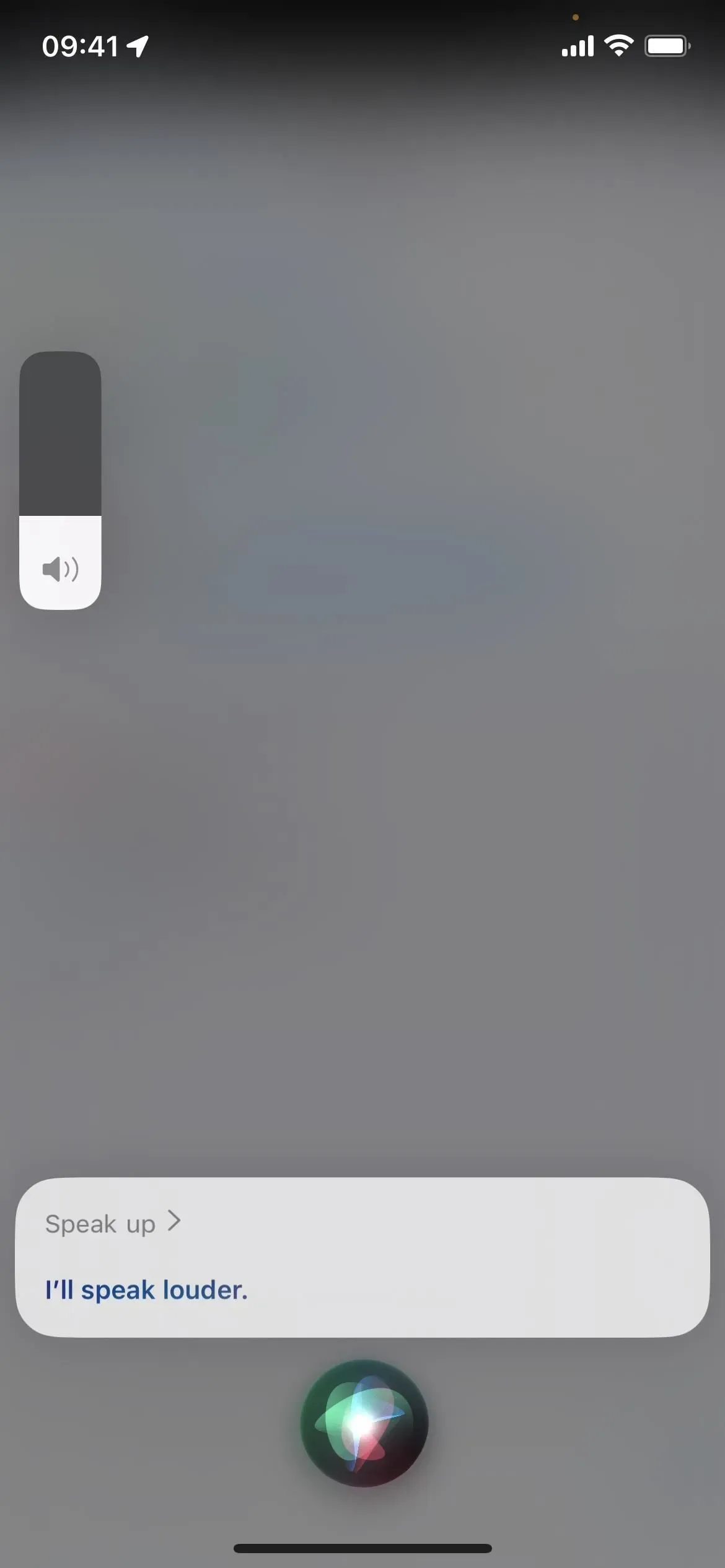
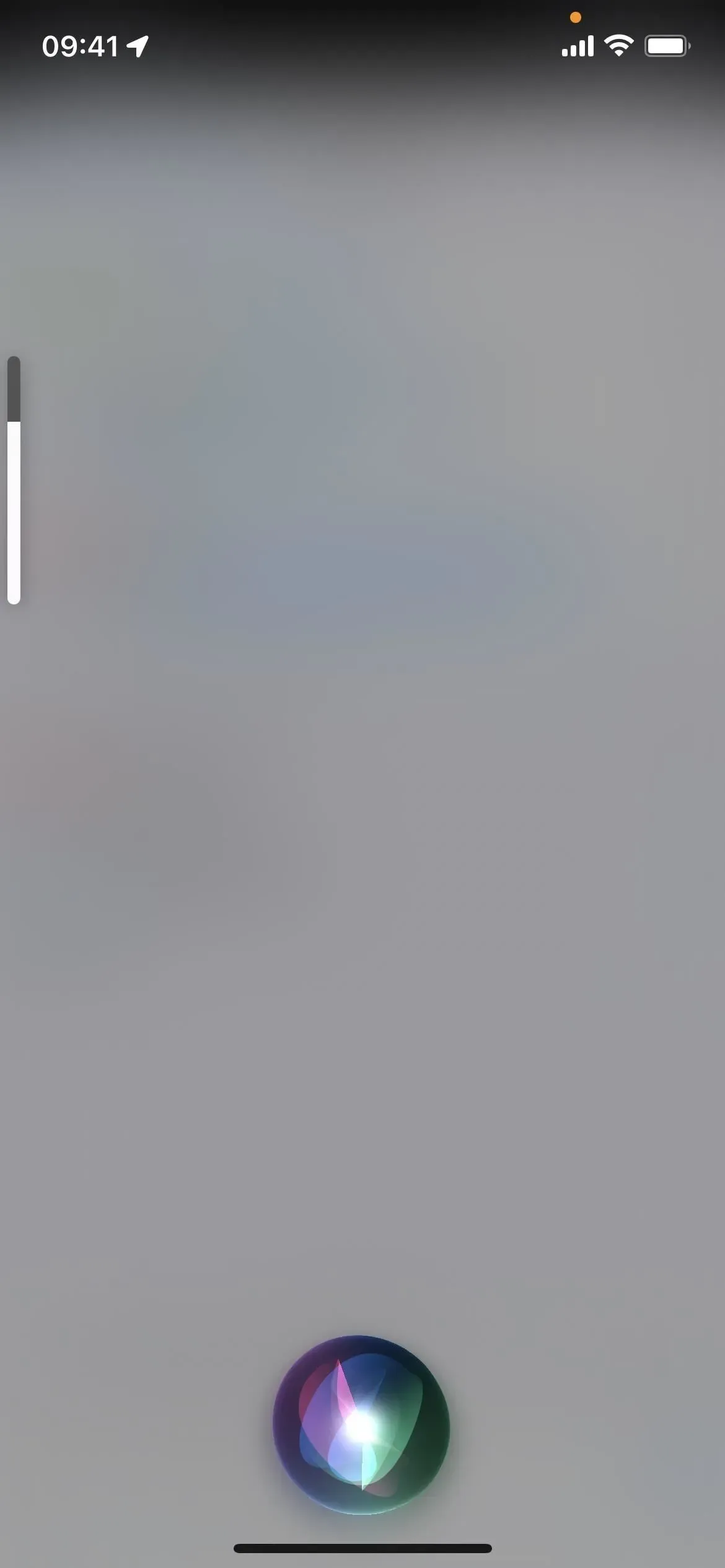
2. Si dice un número fraccionario
A veces, Siri puede pronunciar el nivel de volumen como un número fraccionario. Por ejemplo, «41.38495873» en lugar de «41». Solo me he encontrado con esto unas pocas veces, pero puede configurar la automatización para que le diga a Siri solo los números redondeados si eso es lo suficientemente molesto.
Para hacer esto, coloque la acción Número redondeado entre las acciones Obtener nivel de batería y Leer texto. Luego haga clic en «Estado de la batería» o «Nivel de la batería» en el campo de entrada «Leer texto» y haga clic en «Borrar variable». Después de que desaparezca, coloque el cursor donde estaba y seleccione la sugerencia «Número redondeado» sobre el teclado. Guarde los cambios y dejará de producir números fraccionarios.

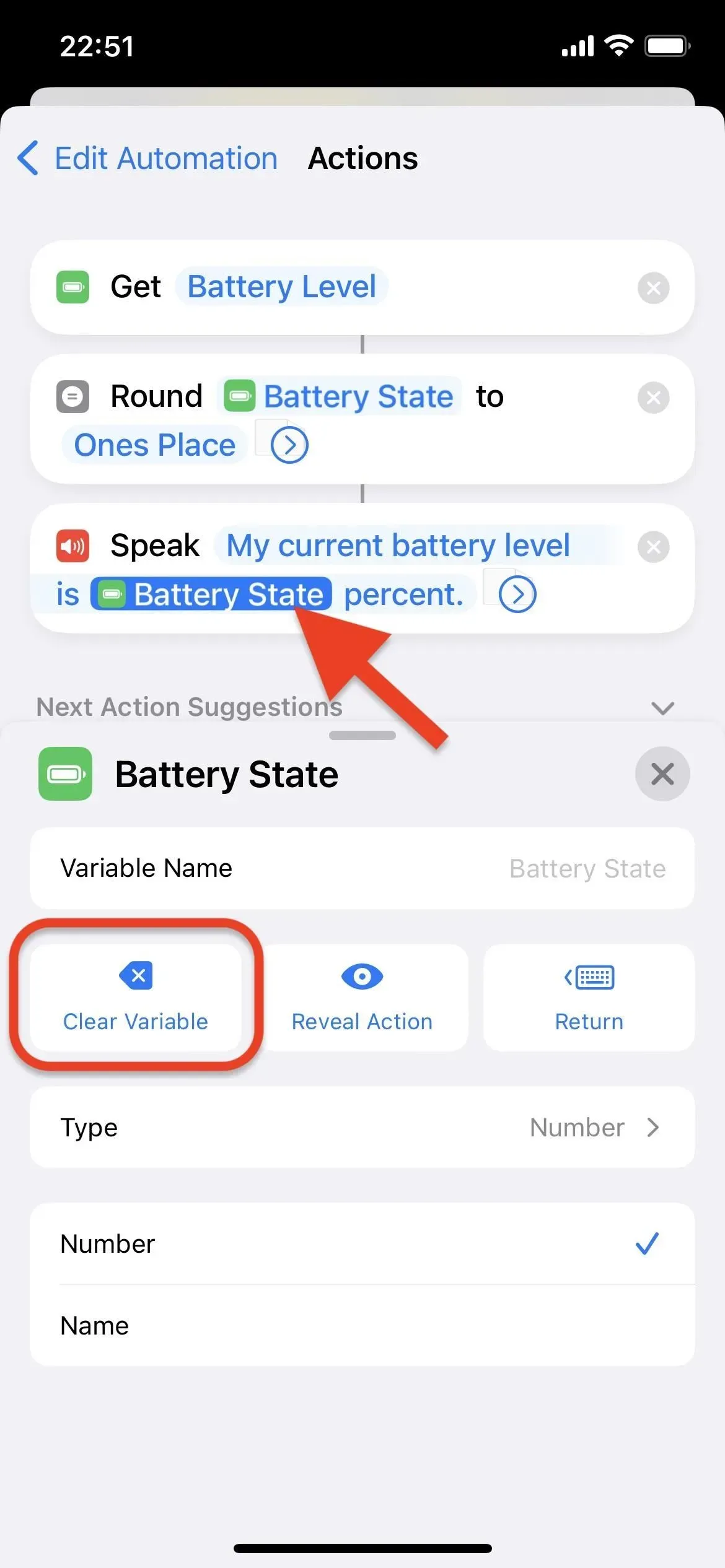
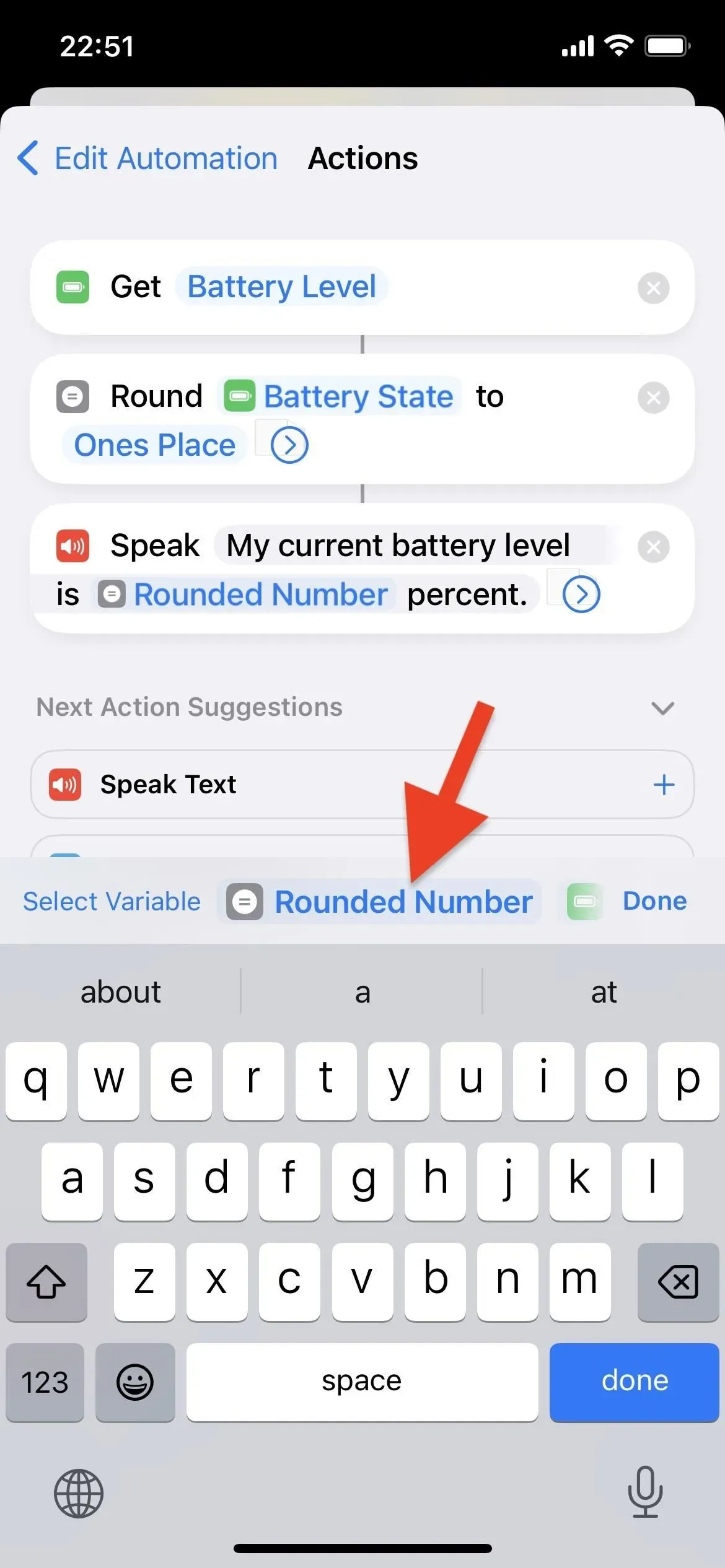



Deja una respuesta